Jak uložit vlastní hlasovací tlačítka v e-mailu aplikace Outlook?
Je snadné přidat vlastní hlasovací tlačítka do e-mailu aplikace Outlook kliknutím možnosti > Použijte hlasovací tlačítka> Zvyk. Ale víte, jak uložit vlastní hlasovací tlačítka do e-mailu pro budoucí použití? Tento článek pro vás představí dvě řešení:
Uložte si vlastní hlasovací tlačítka do e-mailu s konceptem e-mailu
Uložte si vlastní hlasovací tlačítka do e-mailu pomocí šablony e-mailu
- Automatizujte zasílání e-mailů pomocí Auto CC / BCC, Automatické předávání podle pravidel; poslat Automatická odpověď (Mimo kancelář) bez nutnosti výměnného serveru...
- Získejte připomenutí jako Varování BCC když odpovídáte všem, když jste v seznamu BCC, a Připomenout, když chybí přílohy pro zapomenuté přílohy...
- Zlepšete efektivitu e-mailu pomocí Odpovědět (vše) s přílohami, Automatické přidání pozdravu nebo data a času do podpisu nebo předmětu, Odpovědět na více e-mailů...
- Zjednodušte zasílání e-mailů pomocí Připomenout e-maily, Nástroje pro připojení (Komprimovat vše, Automaticky uložit vše...), Odebrat duplikáty, a Rychlá zpráva...
 Uložte si vlastní hlasovací tlačítka do e-mailu s konceptem e-mailu
Uložte si vlastní hlasovací tlačítka do e-mailu s konceptem e-mailu
Tato metoda vás provede vytvořením e-mailu s vlastními hlasovacími tlačítky, uložením tohoto e-mailu jako koncept e-mailu a následným použitím tohoto konceptu e-mailu v aplikaci Outlook. Postupujte prosím následovně:
1. V Poštovní zásilka zobrazit, kliknout Domů > Nový Email vytvořit nový e-mail.
2. V novém e-mailovém okně klikněte prosím možnosti > Použijte tlačítka hlasování > Zvyk. Viz snímek obrazovky:

3. V úvodním dialogovém okně Vlastnosti zadejte volby hlasování do Použijte hlasovací tlačítka a klepněte na tlačítko zavřít knoflík. Viz screenshot:
Poznámka: Jednotlivé možnosti oddělte středníkem v Použijte hlasovací tlačítka box.

4. V novém e-mailu přidejte podle potřeby další informace a poté klikněte na ikonu Uložit tlačítko ![]() a zavřít tlačítko
a zavřít tlačítko ![]() postupně na panelu nástrojů Rychlý přístup. Viz snímek obrazovky:
postupně na panelu nástrojů Rychlý přístup. Viz snímek obrazovky:
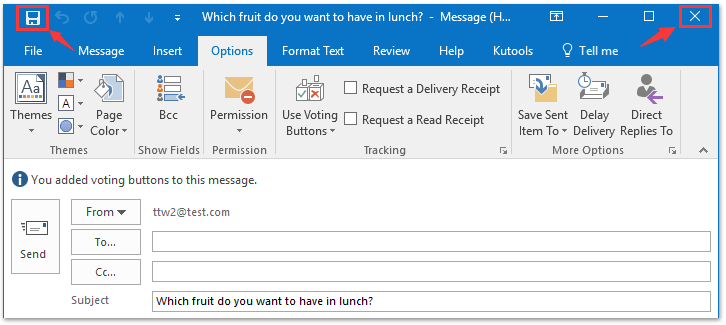
A nyní se e-mail s vlastními hlasovacími tlačítky ukládá jako koncept e-mailu v Outlooku. Chcete-li koncept e-mailu použít opakovaně, postupujte následovně:
Poznámka: Pokud používáte Microsoft Outlook 2010 nebo starší verze, začněte od Krok 7 přímo.
5, klikněte Soubor > možnosti otevřete dialogové okno Možnosti aplikace Outlook.
6. V dialogovém okně Možnosti aplikace Outlook klikněte prosím Poštovní zásilka v levé liště zkontrolujte Otevřít odpovědi a přeposlat v novém okně a klepněte na tlačítko OK knoflík. Viz screenshot:
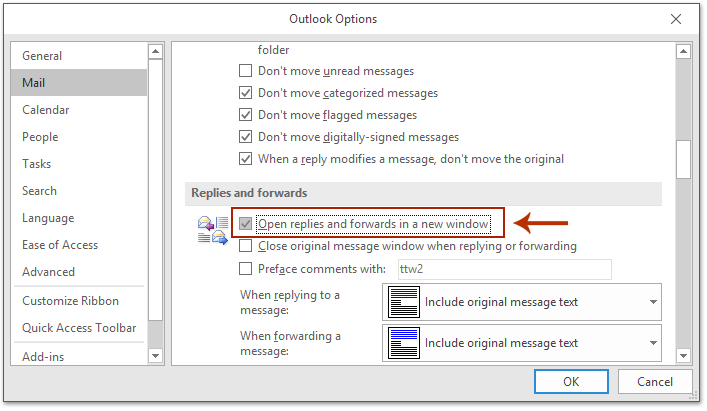
7. Nyní se vrátíte do hlavního rozhraní aplikace Outlook. Prosím (1) otevři dáma složka obsahující zadaný koncept e-mailu, (2) vyberte zadaný koncept e-mailu a poté (3) cvaknutí Domů > Vpřed. Viz snímek obrazovky:
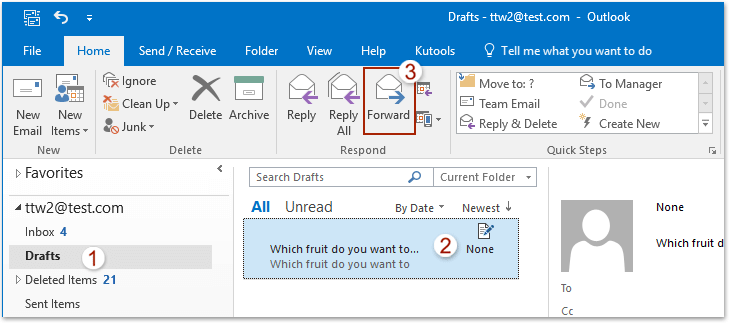
8. Nyní je koncept e-mailu zkopírován a otevřen v okně zprávy. Vytvořte jej podle potřeby a poté klikněte na ikonu Poslat .
Poznámka: Koncept e-mailu můžete kdykoli znovu použít pomocí vlastních hlasovacích tlačítek, viz výše Krok 7-8.
 Uložte si vlastní hlasovací tlačítka do e-mailu pomocí šablony e-mailu
Uložte si vlastní hlasovací tlačítka do e-mailu pomocí šablony e-mailu
Tato metoda vás provede vytvořením nového e-mailu s vlastními hlasovacími tlačítky, uložením e-mailu jako šablony e-mailu a následným opětovným použitím šablony e-mailu v aplikaci Outlook.
1. V Poštovní zásilka zobrazit, kliknout Domů > Nový Email vytvořit nový e-mail.
2. V úvodním okně zprávy klikněte prosím možnosti > Použijte tlačítka hlasování > Zvyk. Viz snímek obrazovky:

3. V dialogovém okně Vlastnosti zadejte vlastní volby hlasování do Použijte hlasovací tlačítka krabice (na vědomí: oddělte volby hlasování středníky) a klikněte na zavřít knoflík. Viz screenshot:

4. Přidejte další informace podle potřeby do e-mailu a klikněte na Soubor > Uložit jako.
5. V dialogovém okně Uložit jako vyberte Šablona aplikace Outlook (* .oft) z Uložit jako typ rozevírací seznam a klikněte na ikonu Uložit knoflík. Viz screenshot:
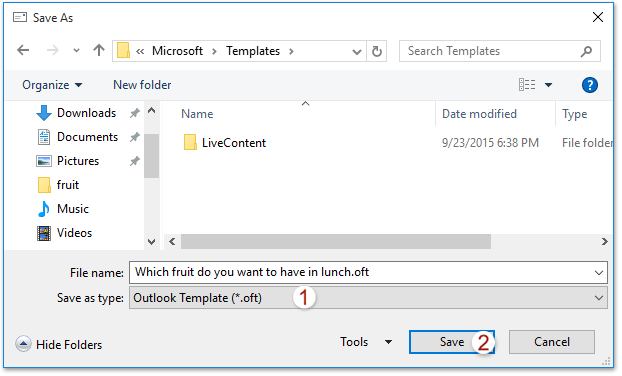
Poznámky:
(1) Šablona e-mailu bude automaticky pojmenována podle předmětu e-mailu. Můžete to změnit podle potřeby v Název souboru box.
(2) Při určování typu souboru jako Šablona aplikace Outlook, výchozí složka šablony uživatele se automaticky otevře jako cílová složka. Cílovou složku můžete určit podle potřeby.
6. Zavřete e-mail bez uložení.
Dosud jste vytvořili e-mailovou šablonu s vlastními hlasovacími tlačítky. Chcete-li znovu použít šablonu e-mailu, postupujte takto:
7, klikněte Domů > Novinky > Další položky > Zvolte formulář. Viz snímek obrazovky
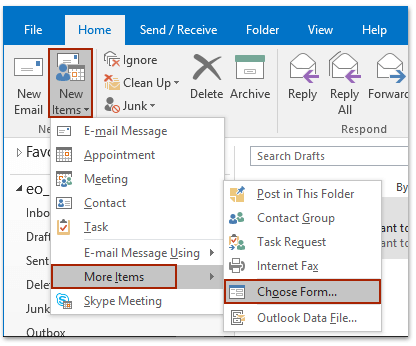
8. V dialogovém okně Zvolit formulář prosím (1) vybrat Šablony uživatelů v systému souborů z Koukni do rozbalovací seznam, (2) vyberte zadanou šablonu e-mailu a (3) klepněte na tlačítko Otevřená knoflík. Viz screenshot:
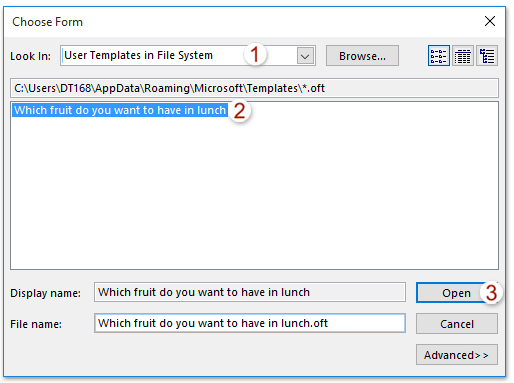
9. Nyní je vytvořen nový e-mail s vlastními hlasovacími tlačítky na základě zadané šablony e-mailu. Vytvořte jej podle potřeby a klikněte na ikonu Poslat .
Poznámka: Chcete-li v budoucnu znovu použít e-mailovou šablonu s vlastními hlasovacími tlačítky, snadno opakujte výše uvedený krok 7-9.
 Související články
Související články
Nejlepší nástroje pro produktivitu v kanceláři
Kutools pro aplikaci Outlook - Více než 100 výkonných funkcí, které doplní váš Outlook
🤖 AI Mail Assistant: Okamžité profesionální e-maily s magií umělé inteligence – jedním kliknutím získáte geniální odpovědi, perfektní tón, vícejazyčné ovládání. Transformujte e-maily bez námahy! ...
???? Automatizace e-mailu: Mimo kancelář (k dispozici pro POP a IMAP) / Naplánujte odesílání e-mailů / Automatická kopie/skrytá kopie podle pravidel při odesílání e-mailu / Automatické přeposílání (pokročilá pravidla) / Automatické přidání pozdravu / Automaticky rozdělte e-maily pro více příjemců na jednotlivé zprávy ...
📨 Email management: Snadné vyvolání e-mailů / Blokujte podvodné e-maily podle předmětů a dalších / Odstranit duplicitní e-maily / pokročilé vyhledávání / Konsolidovat složky ...
📁 Přílohy Pro: Dávkové uložení / Dávkové odpojení / Dávková komprese / Automaticky uložit / Automatické odpojení / Automatické komprimování ...
???? Rozhraní Magic: 😊 Více pěkných a skvělých emotikonů / Zvyšte produktivitu své aplikace Outlook pomocí zobrazení s kartami / Minimalizujte aplikaci Outlook namísto zavírání ...
???? Zázraky na jedno kliknutí: Odpovědět všem s příchozími přílohami / E-maily proti phishingu / 🕘Zobrazit časové pásmo odesílatele ...
👩🏼🤝👩🏻 Kontakty a kalendář: Dávkové přidání kontaktů z vybraných e-mailů / Rozdělit skupinu kontaktů na jednotlivé skupiny / Odeberte připomenutí narozenin ...
Přes 100 Vlastnosti Očekávejte svůj průzkum! Kliknutím sem zobrazíte další informace.

